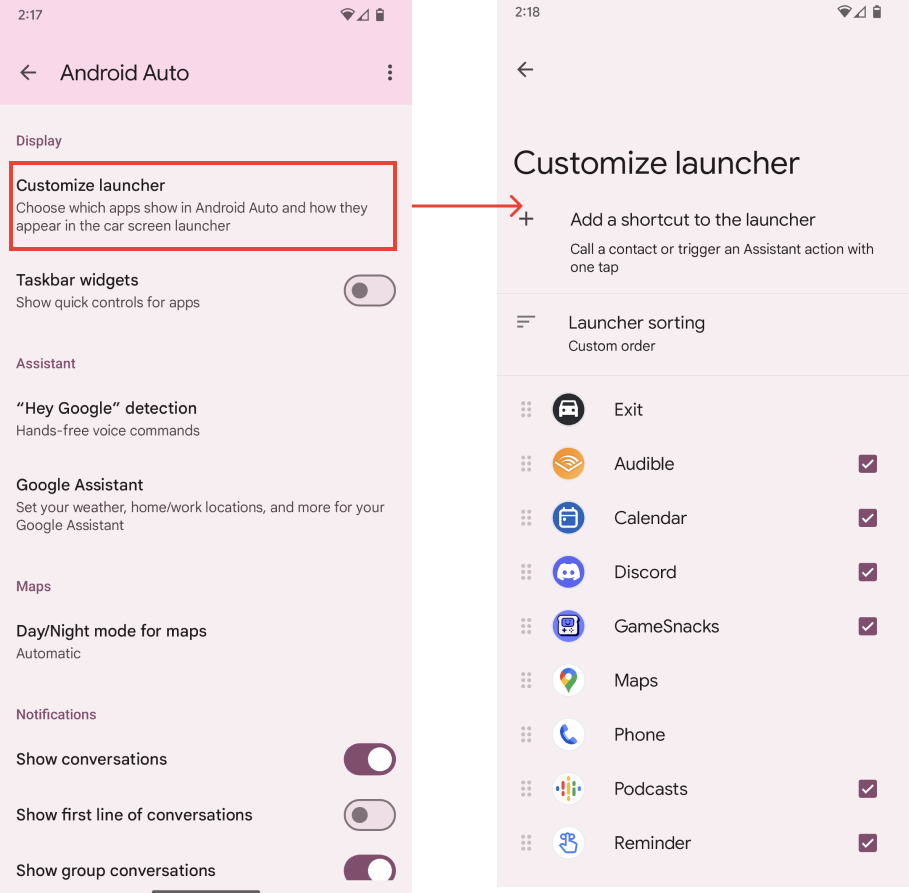O iniciador de apps permite que os usuários naveguem pelos apps disponíveis e outras opções principais e selecionem o que querem iniciar.
Os usuários podem acessar o iniciador pelo botão de apps na barra de navegação. Eles também podem personalizar a aparência dos apps no iniciador, incluindo se os apps sugeridos são exibidos.
Anatomia
O Acesso rápido aos apps mostra os apps e opções disponíveis em uma grade com rolagem vertical.
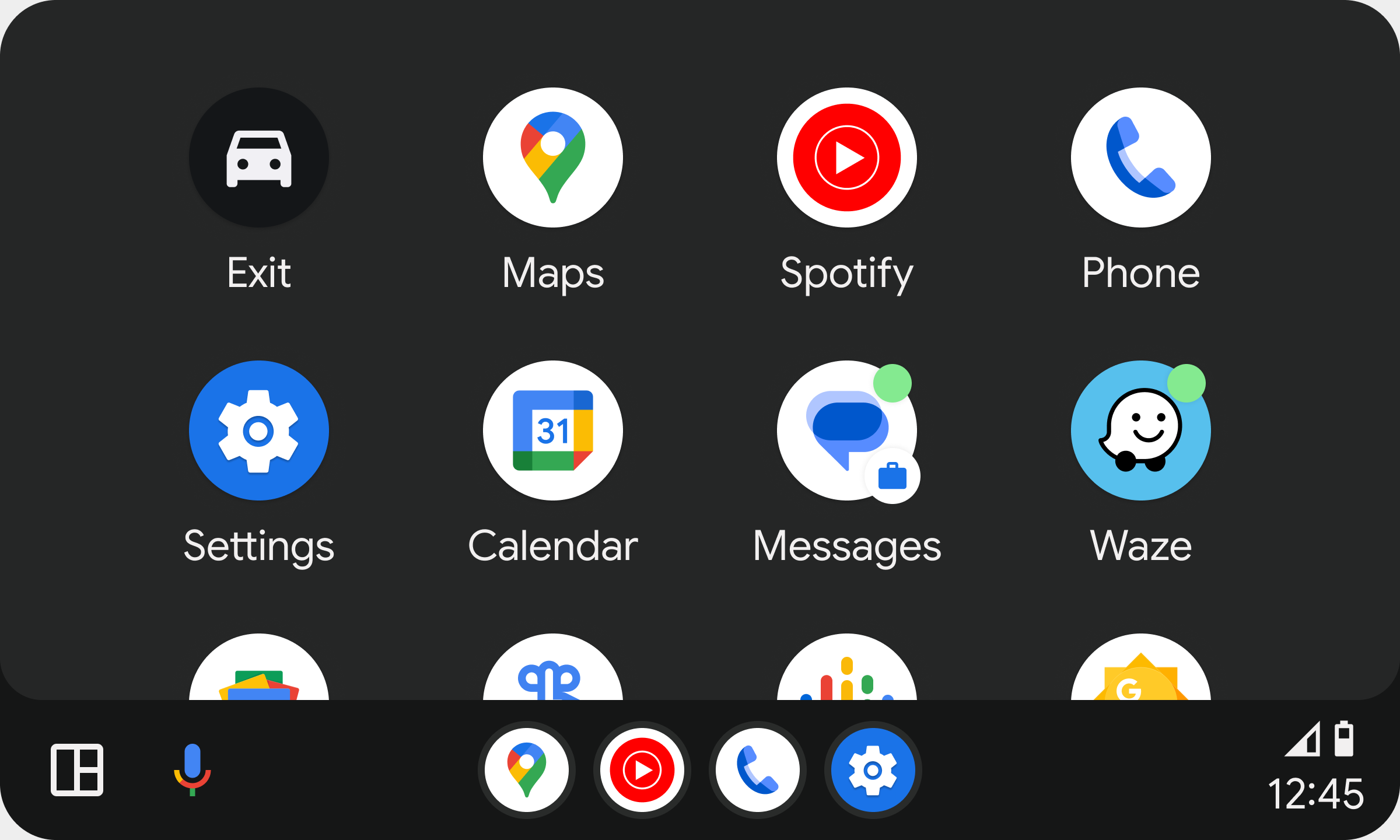
A posição do iniciador de apps na área de conteúdo depende da largura e da altura da tela do veículo, conforme mostrado nas imagens a seguir:
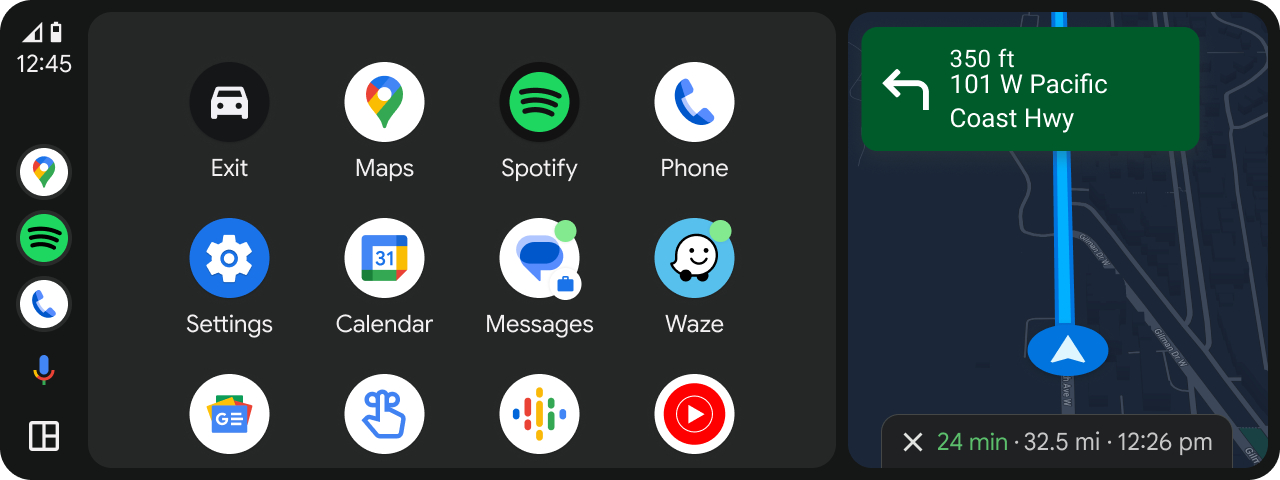
Em carros com telas mais largas, o iniciador de apps é aberto ao lado da barra de navegação na lateral da tela.
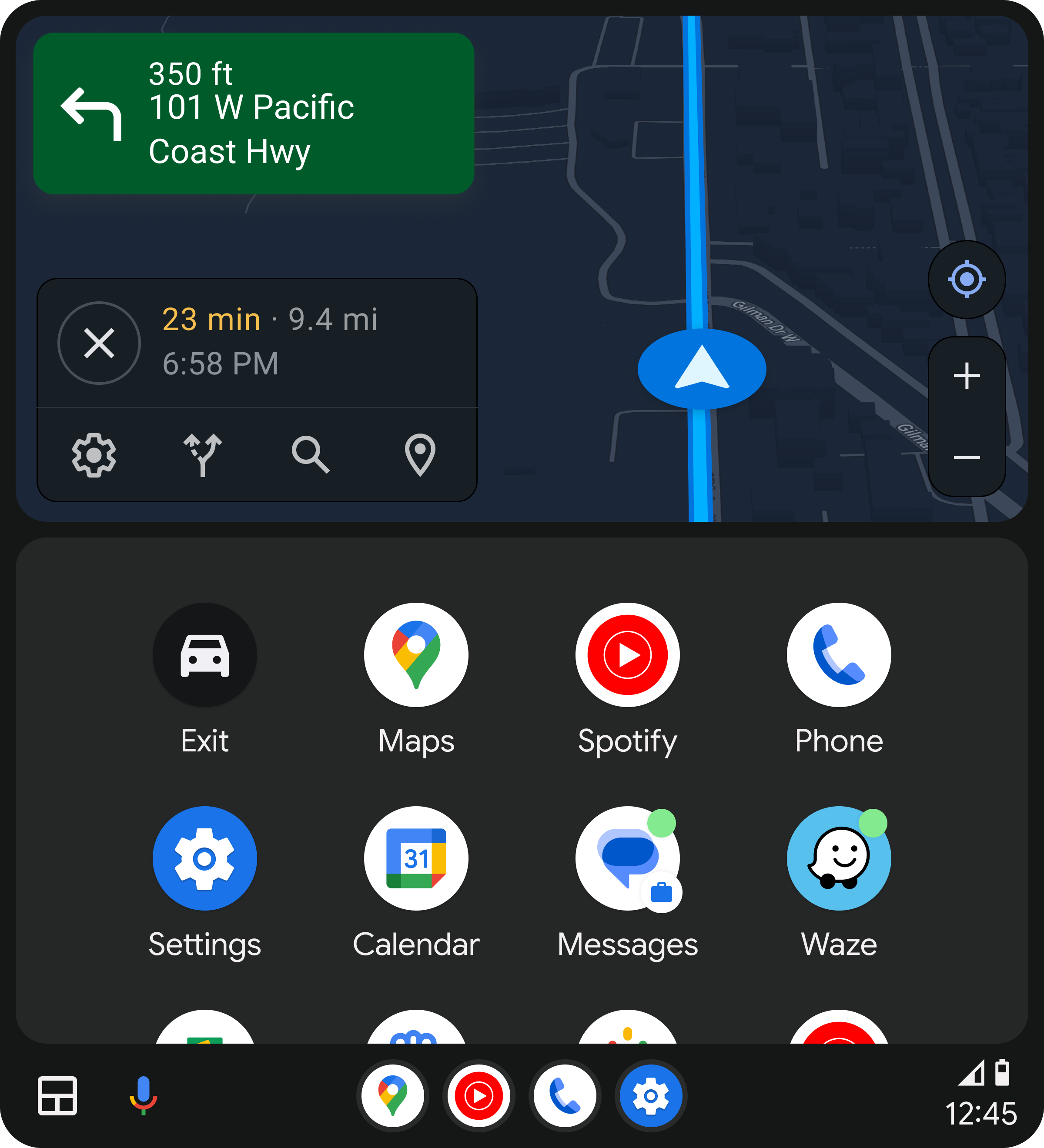
Veículos com telas em modo retrato abrem o iniciador de apps acima da barra de navegação na parte de baixo da tela.
Apps e opções disponíveis
A grade de itens no iniciador inclui o seguinte:
- Apps
- Opção "Sair"
- Ações do Google Assistente
Os exemplos desses itens estão nos exemplos das próximas seções.
Apps
O iniciador mostra os apps compatíveis com o Android Auto do usuário, incluindo navegação, mídia, comunicação e muito mais.
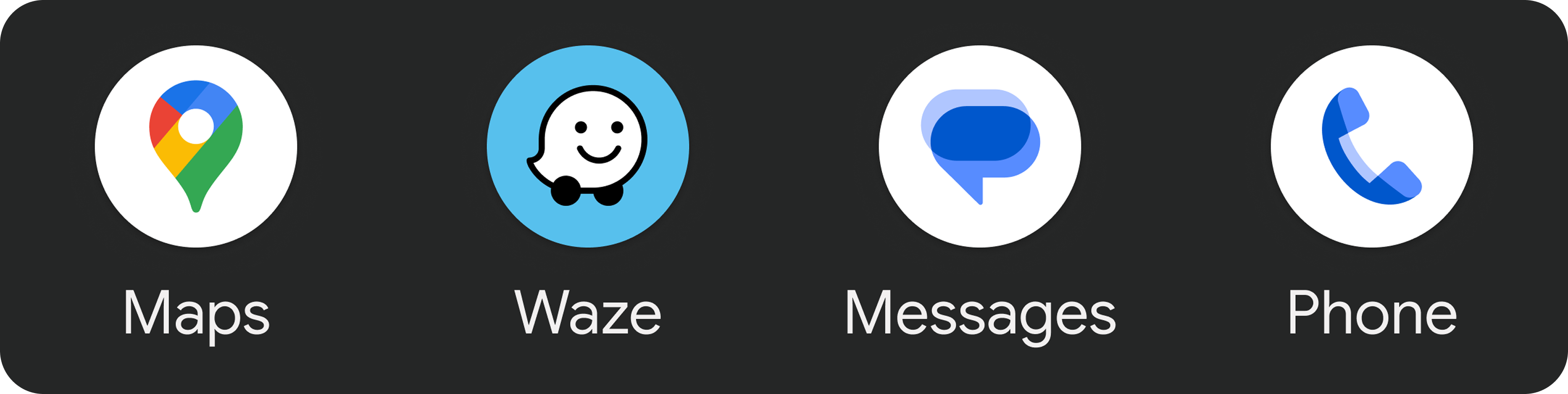
Opção "Sair"
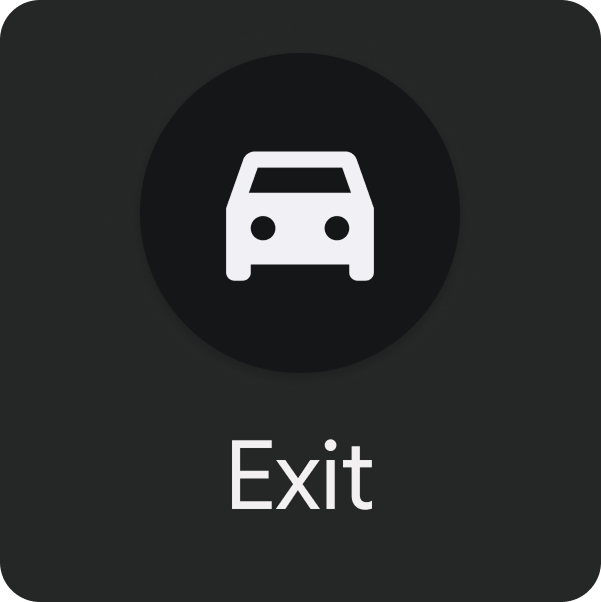
Além de mostrar apps, o iniciador mostra uma opção de saída. Essa opção permite que os usuários saiam do Android Auto e voltem ao sistema de infoentretenimento integrado do carro. O botão de saída pode incluir o logotipo e o nome da marca do fabricante do carro.
No layout padrão, a opção "Sair" aparece primeiro, antes da grade alfabética de apps. Os usuários podem movê-lo para outro lugar se personalizarem a tela de início.
Ações do assistente digital
Os apps que têm o assistente digital ativado são incluídos com os apps no acesso rápido. A seleção desses ícones invoca o assistente digital para ajudar com tarefas específicas em que a interação por voz é útil.
Por exemplo, você pode usar o Google Assistente para descobrir podcasts de notícias, definir um lembrete ou ler informações sobre o clima.
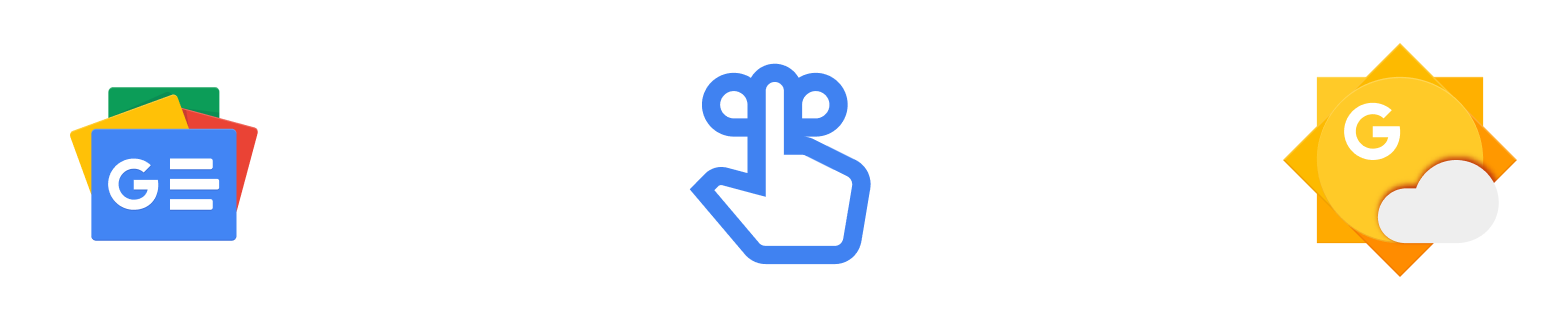
Como personalizar a tela de início
Os usuários podem personalizar o iniciador das seguintes maneiras:
- Ocultar determinados apps e opções
- Mudar a ordem em que os apps aparecem
Essas ações de personalização estão disponíveis nas configurações do Android Auto no smartphone do usuário.
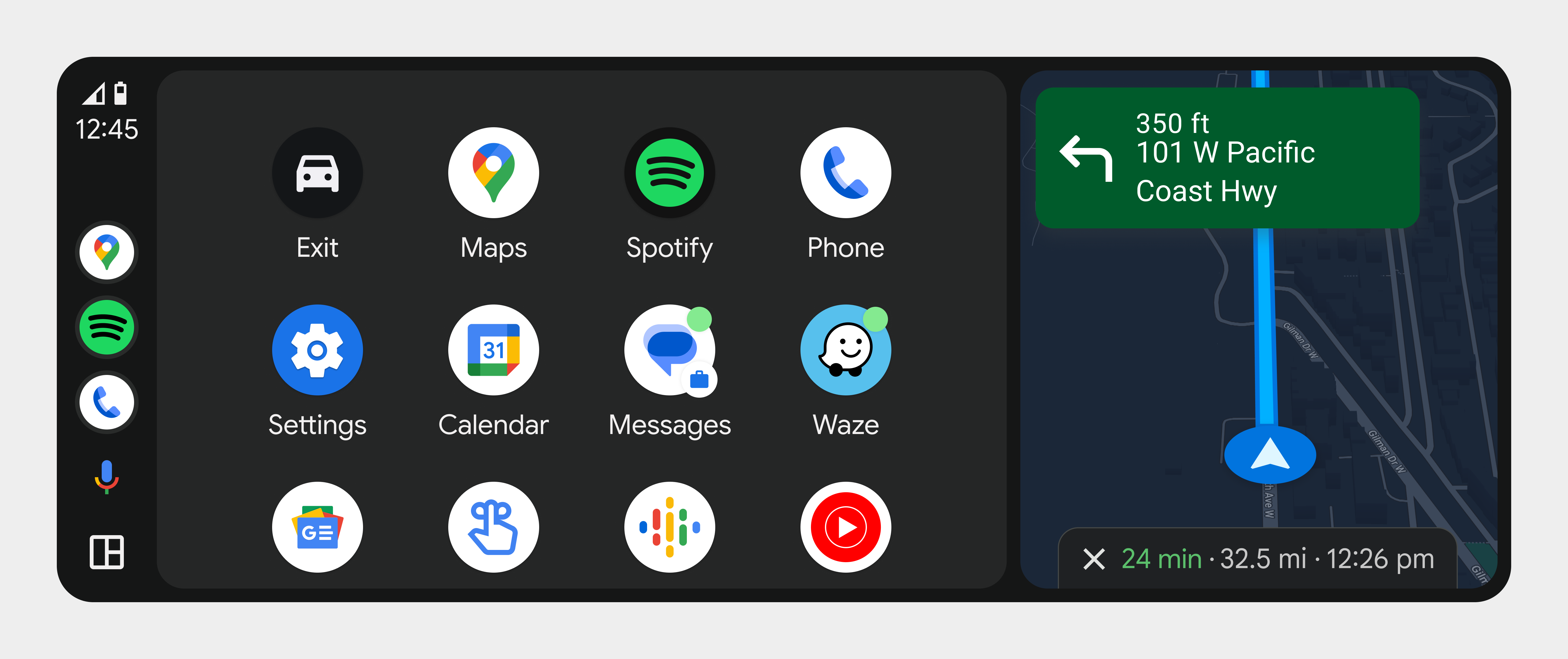
Como acessar as configurações de personalização
Para acessar a página de configurações do Android Auto, os usuários navegam até o app Configurações do sistema no smartphone e acessam Dispositivos conectados > Preferências de conexão > Android Auto. Os usuários também podem procurar Android Auto no app Configurações.
Os usuários podem personalizar o acesso rápido aos apps modificando as configurações Personalizar acesso rápido. Nele, os usuários podem escolher os apps que vão ser ocultados ou arrastar os nomes para reorganizar a ordem no iniciador. Todas as mudanças feitas nesta página serão refletidas no iniciador depois que o usuário sair e reiniciar o Android Auto.